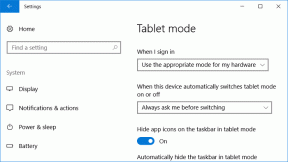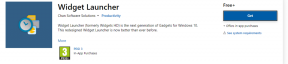Lisage MS Wordi lehtedele, tekstile, lõikudele ja tabelitele äärised
Miscellanea / / November 29, 2021

Mina isiklikult nõuan, et olulised asjad paistaksid vähemalt silmapaistvad, muutes kirja suurust ja tähemärki (paks, kaldkiri ja muu sarnane). Mis puudutab kogu dokumenti ja selles olevaid objekte, siis mul on need alati ümbritsetud ilusad piirid. Siin on, kuidas saate sama teha.
Lahe näpunäide: Hiljuti käsitlesime mõnda lahedad ms Wordi tootlikkuse näpunäited. Kontrollige neid.
Piiride lisamine lehtedele MS Wordis
Võite alustada uue dokumendiga või kasutada olemasolevat. Piiride lisamiseks navigeerige Lehekülje paigutus > Lehe taust > Lehekülje äärised.

Ilmub seadistamise dialoog (esile tõstetud Lehekülje piirid vaikimisi vahekaart), kus saate valida äärise tüübi, stiili (pidevad või katkendlikud jooned) ja joone laiuse. Võite valida ka kunstipiirid (kui soovite oma tüdruksõbrale muljet avaldada :)). Rakenda äärised kas
kogu dokument, praegune jaotis, ja ainult esimene leht või esimene leht välja arvatud.
Lõpuks all Eelvaade horisontaalse/vertikaalse joone eemaldamiseks või kaasamiseks klõpsake nuppudel.
Piiride lisamine tekstile või lõigule MS Wordis
Esiteks peate valima teksti või lõigu, millele soovite ääriseid rakendada. Ülejäänud protseduur on peaaegu sama, mis ülal (välja arvatud see, et peate navigeerima Piirid vahekaarti Piirid ja varjutus dialoog.

Alates Rakendama valige menüüst kas tekst või lõik. See võib tõesti näiteks valemi silma paista.
Piiride lisamine pildile MS Wordis
Värvilistel piltidel on tavaliselt selged ja erksad servad. Mõnikord võivad servad siiski ühtida dokumendi taustaga ja see on hea mõte ääristega ümbritseda. Lisakaardi kuvamiseks klõpsake pildil (Vorming all Pilditööriistad) oma lindil.

See võimaldab valida äärise värvi, sisse lülitada Piiri pole ning otsustada kaalu ja piirjoonte üle. Protsess jääb enamiku teiste objektide puhul sarnaseks.
Tabelile ääriste lisamine MS Wordis
Kui loote tabeli, ümbritsetakse see vaikimisi (kõik lahtrid) ääristega. Ja vormindamise valik mängib rolli, kui soovite teatud joont eemaldada või muuta selle kaalu ja korrapärasust.

Klõpsake tabelil ja navigeerige lehele Disain all Tabelitööriistad. Vormindaja käivitamiseks klõpsake väikesel ikoonil (märgitud ülaloleval pildil). Dialoog on üsna sarnane kahe esimese pildiga.
Järeldus
See on üks viis, kuidas oma muidu mahedat Wordi dokumenti silma paista. Oluliste asjade piiridesse sulgemine köidab lugeja tähelepanu. Mida sa arvad?
Kas hakkate piire kasutama või teate rohkem selliseid piirinippe? Anna meile teada.